提示:文章写完后,目录可以自动生成,如何生成可参考右边的帮助文档
文章目录
一、VS安装
VS安装见微信公众号安装教程
二、Qt安装
见自己写的文章安装教程
三、office和Visio安装
VS安装见微信公众号安装教程
四、CoppeliaSim安装
CoppeliaSim(Vrep)安装链接:http://t.csdn.cn/GM7VL
CoppeliaSim Edu 4.2.0 (原V-REP 4.2.0) 闪退问题解决方案链接:http://t.csdn.cn/w7Ja2
官方论坛的general questions板块给了解决办法。在vrep安装目录下的system文件夹找到usrset.txt,最末行处加入一行"allowOldEduRelease=7501"即可(不需要双引号)。如下图所示。

五、Python安装
5.1 Python软件安装
python下载链接:https://www.python.org/downloads/windows/
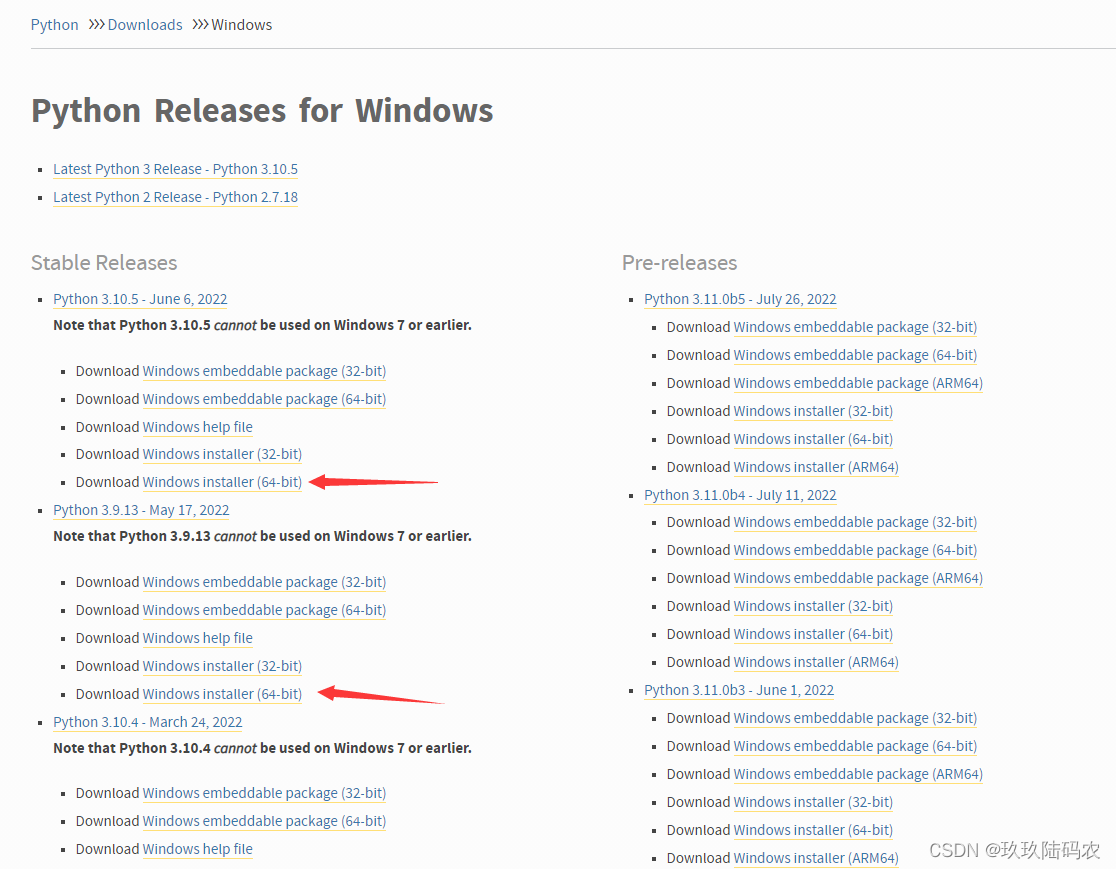
安装流程参考链接1:http://t.csdn.cn/arLcc
5.2 Pycharm安装
Pycharm下载链接:https://www.jetbrains.com/pycharm/download/#section=windows
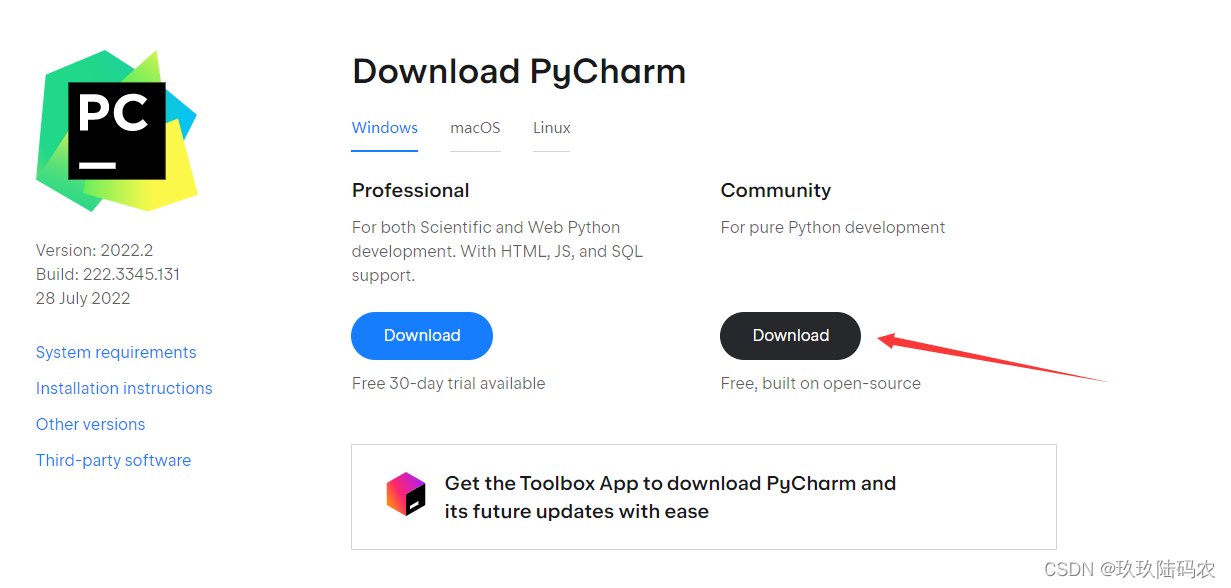
安装流程参考链接1:http://t.csdn.cn/6SuQL
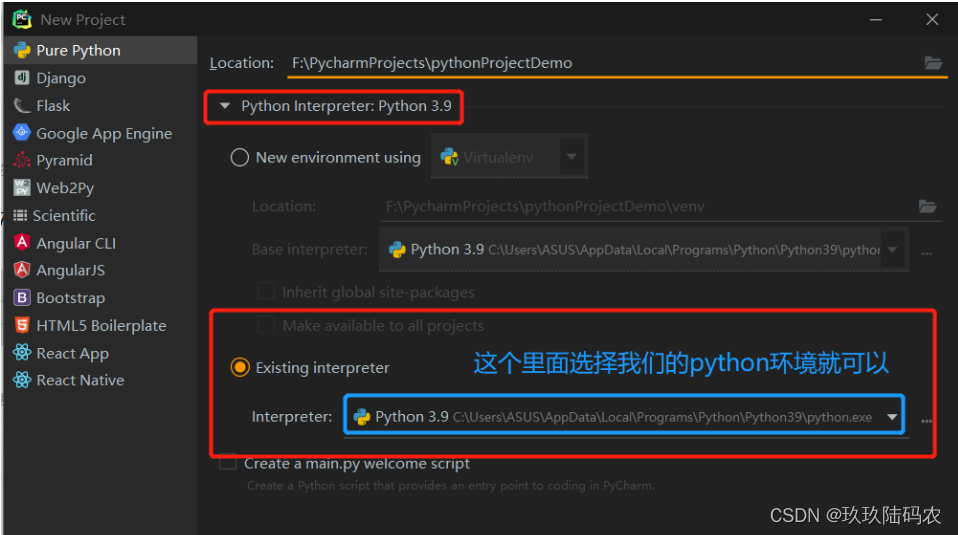
将pycharm修改成中文参考链接:http://t.csdn.cn/FNCWV
5.3 Anaconda安装及配置
【问题】:‘conda’ 不是内部或外部命令,也不是可运行的程序
【回答】:没有配置环境变量
参考链接:http://t.csdn.cn/CiXN5
安装流程链接参考1:http://t.csdn.cn/klZBG
安装流程链接参考2:http://t.csdn.cn/WzQUp

5.4 Pytorch配置及使用(windows)
最详细的Anaconda安装、配置及使用(windows)参考链接:http://t.csdn.cn/zhnjT
Python环境pycharm配置anaconda过程参考链接:http://t.csdn.cn/tSEKR
Anaconda安装、配置及使用(windows)参考链接:http://t.csdn.cn/D2Ipn
【1】点击上述Anaconda3这个文件夹下的Anaconda Prompt,然后输入conda env list指令来查看环境
conda env list
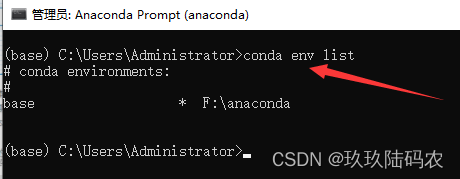
【2】可以看到出现base环境,接下来输入如下指令创建虚拟环境:
conda create -n pytorch python=3.9
注:这是创建的格式
"pytorch"是这个环境变量的名字
“python=3.9”,这里的3.9是你的Python版本号,根据自己的来填
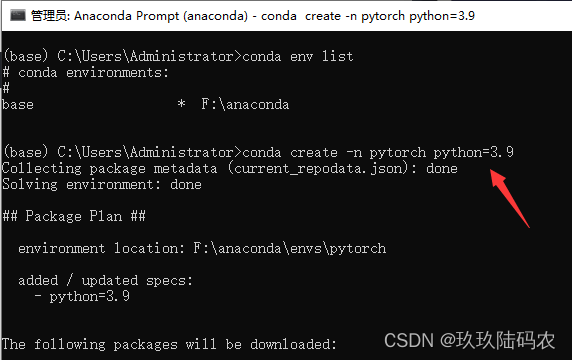
注意:该虚拟环境会安装一些基础的包,当出现询问是否安装时,输入y即可
【3】安装好之后,执行conda env list这个命令,就可以看到多了pytorch环境
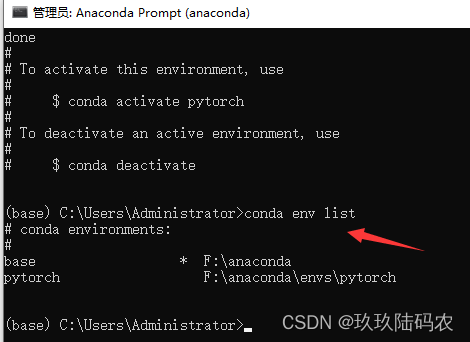
【注意】:下载速度慢或者下载老是中断的小伙伴,可以考虑使用镜像源下载,常用的镜像源是清华镜像源。
conda config --add channels https://mirrors.tuna.tsinghua.edu.cn/anaconda/pkgs/free/
conda config --add channels https://mirrors.tuna.tsinghua.edu.cn/anaconda/pkgs/main/
conda config --add channels https://mirrors.tuna.tsinghua.edu.cn/anaconda/cloud/pytorch/
conda config --set show_channel_urls yes
【4】我们输入activate pytorch(pytorch是你定义的这个环境的名字),左边的环境就从base(基本环境),变成了pytorch环境。

【5】根据自己的电脑配置选
pytorch官网:https://pytorch.org/
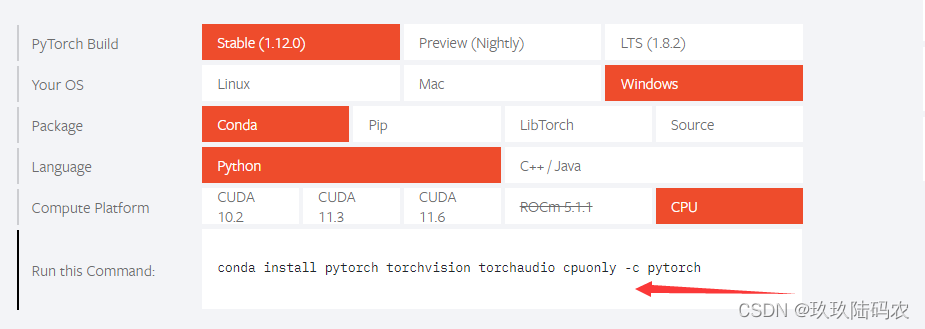
生成的安装链接
conda install pytorch torchvision torchaudio cpuonly -c pytorch
我们选择了镜像下载,只需输
conda install pytorch torchvision torchaudio cpuonly
记得删掉后面的-c pytorch,因为-c pytorch表示从官网进行下载,不从清华镜像源下
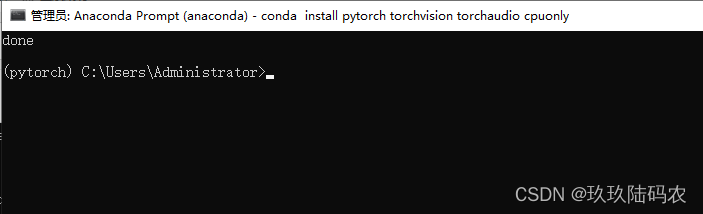
【6】完成之后可以执行图中命令查看,完成Pytorch环境配置。
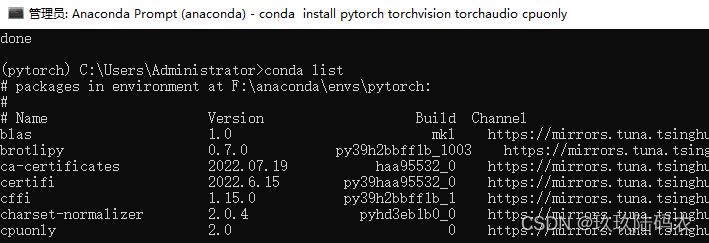
【问题】:解决AssertionError Torch not compiled with CUDA enabled问题
【回答】:这是在GPU格式下,自己的电脑配置是AMD,不符合,NVIDIA(英伟达)的显卡才可以GPU
参考链接1:http://t.csdn.cn/9pYWV
参考链接2:http://t.csdn.cn/QoXGI
5.5 pycharm使用pytorch

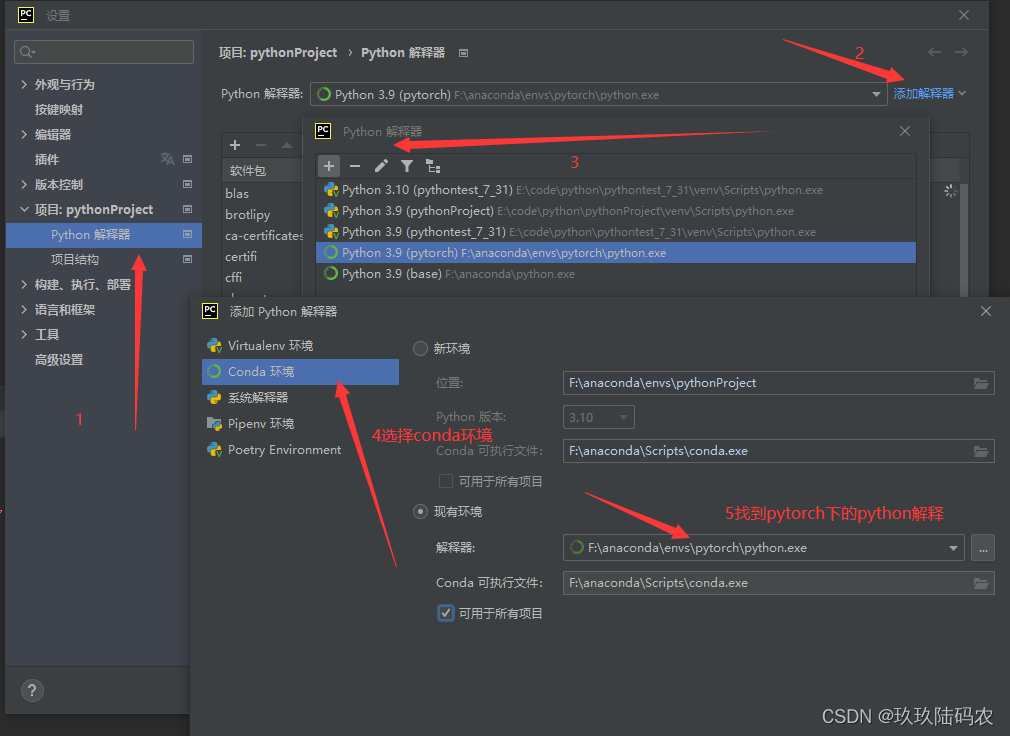
测试pytorch是否安装好,代码如下:
import torch
import time
for i in range(1,10):
start_time = time.time() #返回当前语句运行时的时间点(单位秒)。
a = torch.rand(i*100, 100, 100) #生成i*100个的100行100矩阵组成的张量,每个元素为0-1之间的随机值。
a = torch.mul(a,a)
Cul_end_time = time.time() - start_time
print(Cul_end_time)
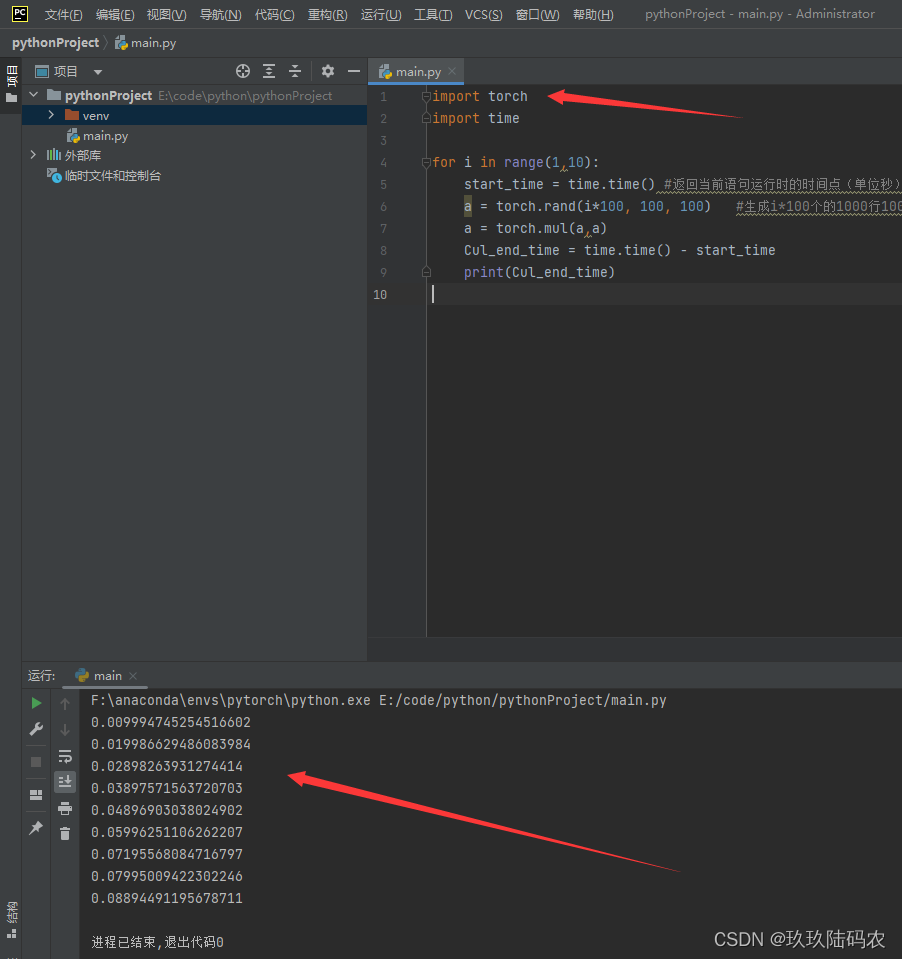
不同配置的电脑时间不一样
5.6 电脑是否支持GPU?
-
GPU定义
GPU,Graphics Processing Unit,图形处理器主要是指利用显卡上的GPU来代替CPU进行图形运算上的加速功能。 -
CUDA定义
CUDA(Compute Unified Device Architecture),是显卡厂商NVIDIA推出的运算平台。 CUDA™是一种由NVIDIA推出的通用并行计算架构,该架构使GPU能够解决复杂的计算问题。 -
查看自己的电脑是否支持GPU
方法一:
首先打开任务管理器
然后点击性能
然后点击左侧下拉框,往下拉,如果看到有GPU,则表示自己的电脑是有GPU的
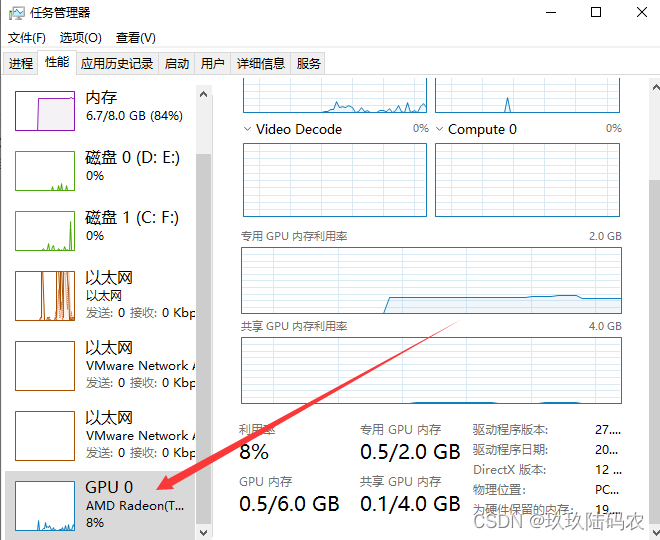
conda create -n pytorch python=3.9
六、VMware和ubuntu安装流程
见自己写的文章安装教程
七、Unity3D安装流程
Unity3D下载链接:https://unity.cn/releases/full/2020
Unity3D安装流程参考链接:http://t.csdn.cn/h8SfS
八、keil5安装教程
安装教程:http://t.csdn.cn/mVf8P
Keil 使用教程(详解):http://t.csdn.cn/k74yn
九、手把手教你上手Proteus(下载安装+仿真51单片机程序)
安装教程:http://t.csdn.cn/L2zBX
51单片机入门(1)环境搭建(Keil+ISP):http://t.csdn.cn/kxq2d
十、Lua软件安装
安装流程:http://t.csdn.cn/zlJEB
解决Lua运行SciTE报错:由于找不到lua5.1.dll,无法继续执行代码。重新安装程序可能会解决此问题。
http://t.csdn.cn/JpQaJ
Lua报错:系统找不到指定的文件http://t.csdn.cn/2e696
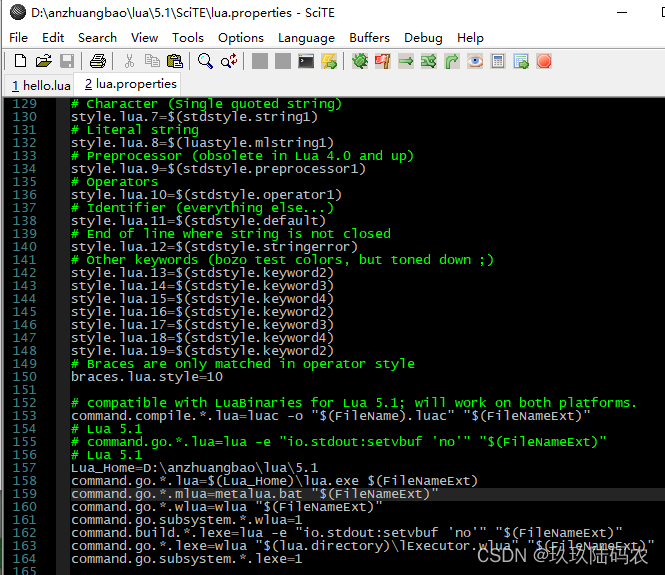
解决运行lua程序“找不到指定的文件”
Options >> Open lua.properties
在最后面 154 行做如下修改:
# Lua 5.1
Lua_Home=D:\Program Files (x86)\Lua\5.1 # 改为你的 lua 安装目录
command.go.*.lua=$(Lua_Home)\lua.exe $(FileNameExt)





















 4165
4165











 被折叠的 条评论
为什么被折叠?
被折叠的 条评论
为什么被折叠?








